チャネルとトレンドラインを自動的に表示するMT4インジケーター「rvmFractalsLevel」
更新日時:

トレンドがどこまで継続するのかを分析できるインジケーターがあればと考えたことはないでしょうか。
「rvmFractalsLevel」は、一定期間中の高値・安値にもとづいてチャネルを表示するインジケーターで、次のような方に向いています。
トレンドを阻む可能性があるサポートラインやレジスタンスラインの水準を分析したい方
トレンドが反転しそうな水準を分析したい方
この記事では、「rvmFractalsLevel」について詳しく解説します。
rvmFractalsLevelの概要
「rvmFractalsLevel」を起動すると、水色のラインでチャネルが表示されます。
チャネルの上限と下限は、指定した期間内の最安値と最高値をもとに決定されます。
トレンドの始点には、フィボナッチをもとにしたトレンドラインも表示。
チャネルの上限と下限は、レジスタンスラインやサポートラインとして機能する可能性があります。
ポジションを保有している場合は、イグジットするレベルの目安として利用できます。
また、逆張りでエントリーするタイミングを分析したい場合にも活用できるでしょう。
rvmFractalsLevelを表示する方法
まずはインジケーターを入手しましょう。下記リンクからダウンロードして下さい。
rvmFractalsLevelのダウンロード先は以下となります。
※幣サイトではなく別サイトへのリンクが開きます。
MT4のインジケーター追加(インストール)の手順を説明ページを作ってみました。追加(インストール)手順が分からないという方はご参考下さい。
rvmFractalsLevelのパラメーター解説
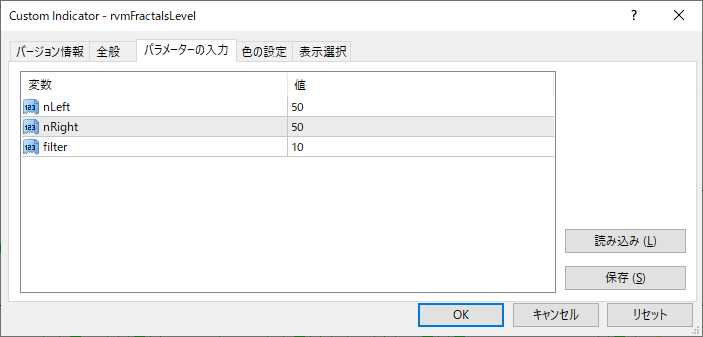
インジケーター挿入時または表示済みのインジケーターを右クリックで表示されるウィンドウの「パラメーターの入力」から設定できます。
| 入力項目 | 入力内容 |
nLeft |
左の検出範囲 初期値:50 最高値・最安値を検出するチャート左側の期間を設定します。 |
nRight |
右の検出範囲 初期値:50 最高値・最安値を検出するチャート右側の期間を設定します。 |
filter |
フィルタ 初期値:10 チャネルの上限・下限を更新する閾値を設定します。 |
「nLeft」は、最高値・最安値を検出する期間を設定するための項目です。
基準とする時点からここで指定した期間チャートの左側に移動した範囲内で最高値・最安値を検出します。
「nRight」も「nLeft」同様に、最高値・最安値を検出する期間を設定するための項目です。
基準とする時点からここで指定した期間チャートの右側に移動した範囲内で最高値・最安値を検出します。
「filter」は、チャネルの上限と下限を更新する閾値を設定するための項目です。
価格がどの程度チャネルを超えた時に上限・下限ラインを更新するのかを設定します。
まとめ
「rvmFractalsLevel」について解説してきましたが、ポイントをまとめると以下のようになります。
一定期間中の最高値と最安値をもとにチャネルを表示する
フィボナッチをもとにしたトレンドラインも表示する
「rvmFractalsLevel」は、レジスタンスラインやサポートラインの水準を分析したい方に向いているインジケーターです。
トレンド相場内で、ポジションをエグジットする水準や逆張りでエントリーするタイミングを分析したい時などに活用できるでしょう。

